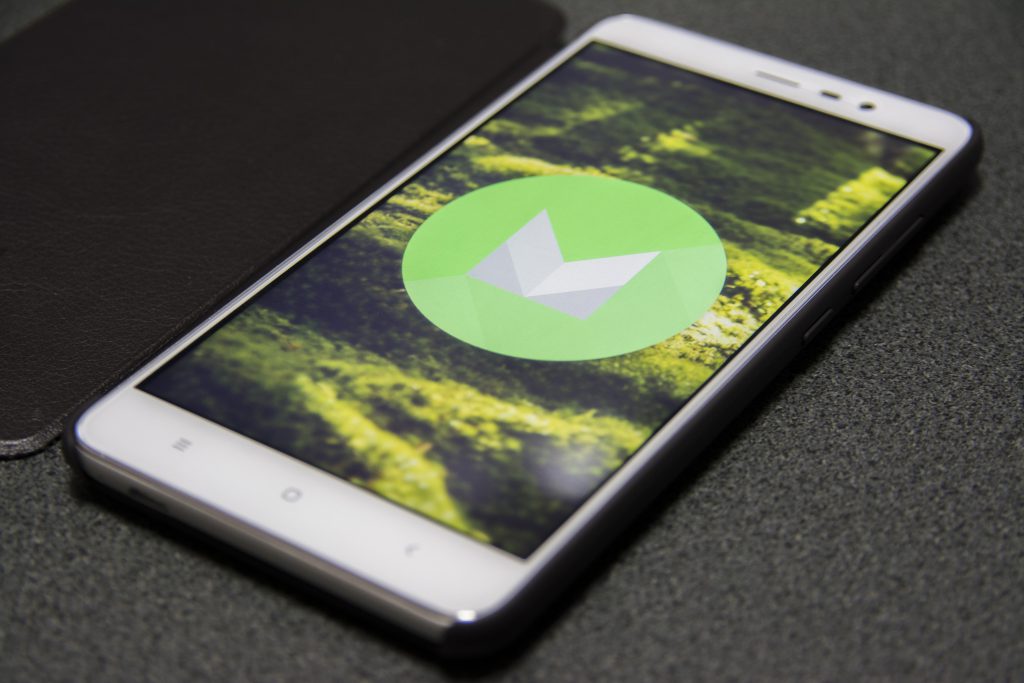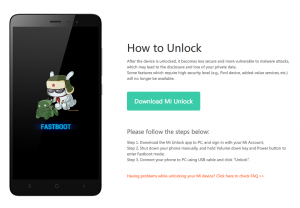※なんとCyanogenModオフィシャルサポート端末になったのでDL先リンク更新しました
どうも、おじさんです。
中華スマホ入手しました。ショップはGearBestで、機種はXiaomi Redmi Note 3 Proです。
この機種は性能の割に価格が安いと評判?なモデルで、RAM2GB・ROM16GBなモデルなら1万円台で買えます。はぇ^~最新Snapdragon載ってるのに安い。みんなも買おうね!(ステマ) でもおじさんはRAM3GB・ROM32な方買ってしまった。Foo^~~
配送料無料の選択肢もあったんだけど、待ちきれなくてExpedited Shipping選択した、ホモはせっかち。
かつての中華スマホって言ったら、安かろう悪かろうの代名詞みたいなイメージあったけど今はそうでもないらしく、なかなか良い感じ。指紋認証とか、画面オフの状態でタッチするだけでロック解除できて、一時期使ってたF-06Eの押してなぞるタイプより格段に楽だし、認識率も上々。あと、最近は画面内にホームボタンとか配置するパターンが流行りなのに対して、画面外に操作ボタンあるのも画面が広く使えて好印象。
しかしながら不満が1点あって、それはXiaomi君独自カスタマイズのAndroidであるMIUIなるもの。
これがなかなかガッチガチにカスタマイズされてて、素のAndroid(所謂AOSP版)と比べるとかなりかけ離れた外観に仕上がってる。それだけじゃなくて、なぜかおじさんの使っているCool ToolとかBattery Mixとかが動かないという有様。まぁ別にそれらのアプリが動かなくてもそこまで困らないけど、やっぱり普通のAndroidの使い勝手になれているのでなんとかしたい、ということでカスタムROM導入を決意。
Redmi Note 3 Pro(Redmi Note3 Snapdragon版なんて書き方をされてたりもする)で動くカスタムROMは思ったより種類があるらしい。
けど、今まで使ったことがあって尚且つメジャー感がある(?)という理由でCyanogenModを選択。UNOFFICIAL版だけど、CM13ベースのやつなら指紋認証も使えるということで、ええやん!ってなった(適当)
以下導入手順のメモ。やりたい奴、至急自己責任で実行してくれや。
- Bootloaderアンロック申請
まずこれをしないとBootloaderのアンロックが出来ず何も始まらない。MIUI公式サイトから申請する。Miアカウント登録してさっきの申請サイトから申請するんだけど、その際電話番号が必要で、そこにSMSでVerificationCodeなるものが送られてきて、それを入力すると申請完了。なんだけど、なかなか送られてこないから何度も試そう。電話番号は国番号(+81)の後に090-xxxx-xxxxだったら90xxxxxxxxって感じに入力するのが普通なんだけど、おじさんの場合普通に最初に0つけても送られてきた、これもうわかんねぇな。申請理由は「I want to change the ROM」(中学生並英語)とでも書いておけば良いんじゃない?(適当) - China Developer ROMの導入
China Developer ROMじゃないと50%くらいで止まってしまってアンロックできなかったので、ここらで入れておこう。公式ROMならBootloaderアンロックせずに書き換え出来る。
ここからRedmi Note 3 Qualcomm Latest China Developer Version Fastboot Fileをダウンロードして、7-zipあたりで解凍して、ここと同じ手順で焼いておく。 - Bootloaderのアンロック
数日(おじさんの場合割と早くて4日くらいだった)たって申請が通った後申請ページ開くと↓みたいな感じのページが表示される。そしたら多分アンロック可能。

↑のページからアンロックツールをダウンロードして実行。その際、ボリュームダウンキー押しながら電源入れてFastBootモードにしておく。 - Android USBデバッグ環境の導入
TWRP導入のためにadbコマンドとかfastbootコマンドとか使える必要にしておく。ググって(手抜き) - TWRP導入
ここにある、FLASHER TOOLKIT V1-00.zipを落として解凍してバッチファイルを実行。途中で詰まって全然進みそうになかったら、端末再起動してFASTBOOTモードにしよう。 - CyanogenMod13導入
ここから一番新しめの(snapshotがおすすめ)をダウンロードしてzipそのまま端末内ストレージもしくはmicroSDにコピー。そしたらrecoveryモードで再起動(コマンドはadb reboot recovery)。
TWRPが立ち上がってくるので、まずはWipeからAdvanced Wipe選んで、
Dalvik / ART Cache
Data
Cache
をWipeしておく。これやるとデータが消えるので注意。
ワイプ完了したらトップメニューに戻ってInstallを選択。自分が入れといたCM13のzipを選んでインストール。完了後リブートしたらできあがり。 - gapps導入
6番の手順まで終わって喜んでいる人は数分後Playストアが入ってないやん!どうしてくれんの!と怒り出しそう(推測)
じゃけんGoogleApps入れましょうね~
ということでOpenGappsで、ARM64→6.0→picoと選んでzipダウンロードして、6番と同じ手順でTWRPからインストール。Wipeもお忘れ無く。
picoなのでPlayストアくらいしかGoogleのアプリは入ってないです。後は自由にインストールして、どうぞ。
くぅ^~疲れましたw これにてカスタムROM導入完了です!
割とアッサリ導入出来た気でいたけど、書いてみると割と長いんだよなぁ。今日のところはこれで終わり!閉廷!
次は1万未満で帰るWindowsとAndroidデュアルブートな中華タブレット(こ↑れ↓)が気になるゾ。
(ガジェ沼に片足小指つっこんだおじさん)